Smart Lock, Android'de telefon ve tabletleri kolay ve hızlı bir şekilde Android tabanlı cihazınızın kilidini açın yapmanızı sağlayan bir güvenlik özelliğidir. Smart Lock'un telefonunuzu ne zaman açık tutacağına ilişkin koşulları belirtebilirsiniz.
Smart Lock, yapılandırabileceğiniz ve kullanabileceğiniz çeşitli kilit açma koşullarına sahiptir. Bu koşullardan birini karşıladığınızda, telefonunuzun kilidi açılır veya açık kalır. Telefonunuz bu koşulların yerine getirilmediğini algılar algılamaz, telefonunuz tekrar kilitlenir. Daha sonra normalde yaptığınız gibi telefonunuzun kilidini açmanız gerekir.
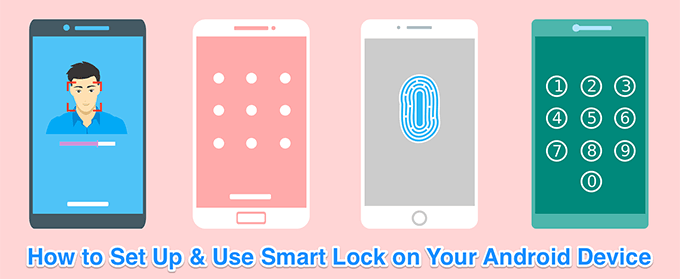
Android Smart Lock'ta Vücut Üzerinde Algılama Nasıl Kurulur
Açık -body algılama, telefonunuz yanınızdayken telefonunuzun kilidinin açık kalmasını sağlayan bir Akıllı Kilit durumudur. Bu durum, telefonun hareket halinde mi yoksa boşta mı (hareketsiz) oturduğunu anlamak için telefonunuzdaki yerleşik ivme ölçer ve diğer sensörleri kullanır.
Telefonunuzu kullanırken ve telefonunuz hareket halindeyken, üzerinizde olduğunu algılama koşulu yerine getirilir ve telefonunuzun kilidi açık kalır. Telefonunuzu bir yere bırakırsanız ve herhangi bir etkinlik olmazsa, bu durum yanlış hale gelir ve telefonunuz kilitlenir.
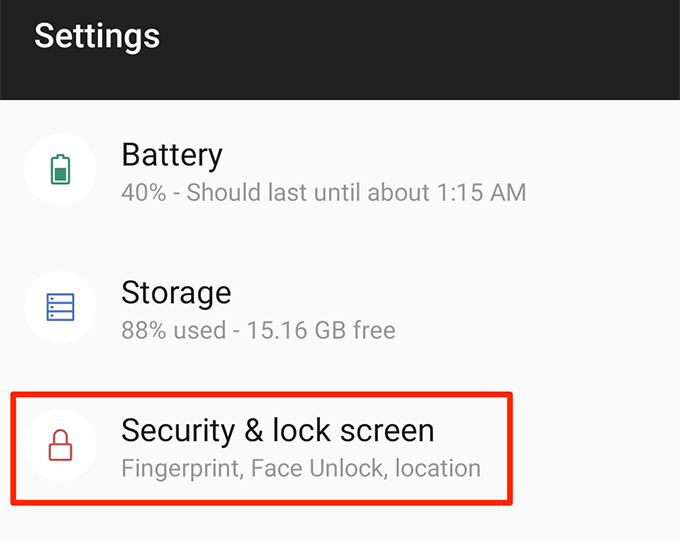
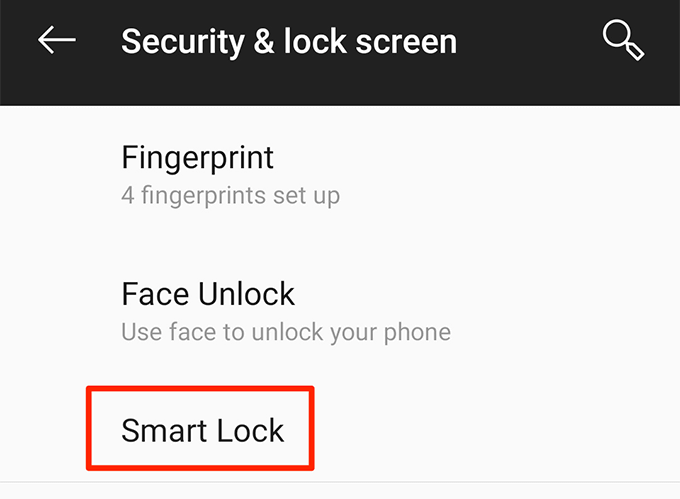
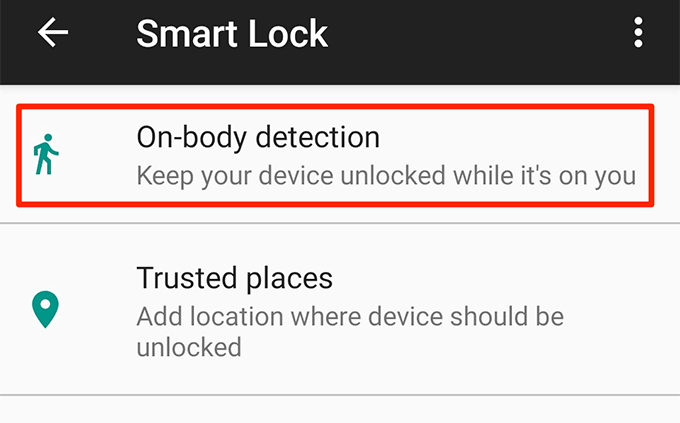
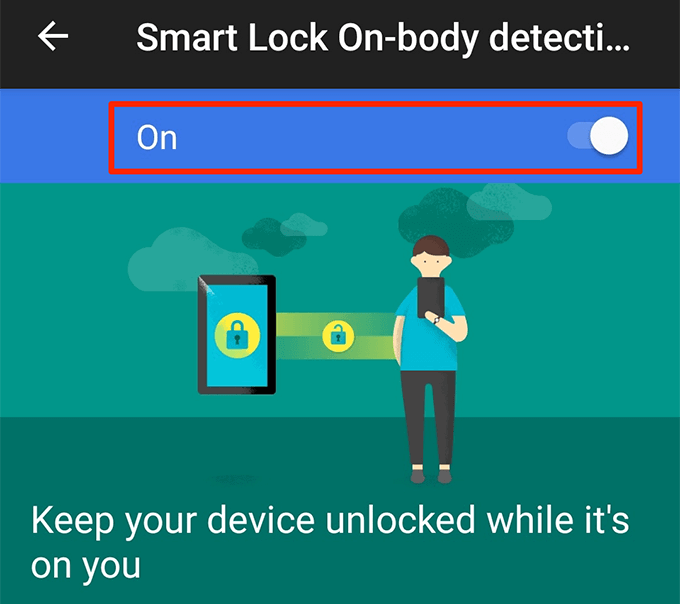
Bu yöntem kullanıcı kimliğini kontrol etmez. Bu nedenle, kim kullanıyor olursa olsun telefonunuz kilidi açık ve kullanılabilir durumda kalacaktır. Bu yöntemi yalnızca telefona erişimi olan tek kişi olduğunuzdan emin olduğunuzda kullanmak isteyebilirsiniz.
Yukarıdaki ikinci ve son adımda anahtarı KAPALI konuma getirerek bu özelliği devre dışı bırakabilirsiniz. .
Android Smart Lock'ta Güvenilir Yerler Nasıl Ayarlanır
Cihazınızın kilidinin belirli konumlarda açık kalmasını istiyorsanız Güvenilir Yerler'i kullanabilirsiniz. özellik. Bu özellik, güvenilir konumlarınızı manuel olarak tanımlamanıza olanak tanır. Bu konumlarda olduğunuzda telefonunuzun kilidi açık kalır.
Telefon güvenilir bir konumda olmadığınızı tespit ettiğinde, telefonunuz kilitlenir.
Bu özellik, konumunuzu belirlemenize yardımcı olmak için Google Haritalar ve telefonunuzun GPS özelliğini kullanır. Birden fazla konumu güvenilen yerler olarak ekleyebilirsiniz.
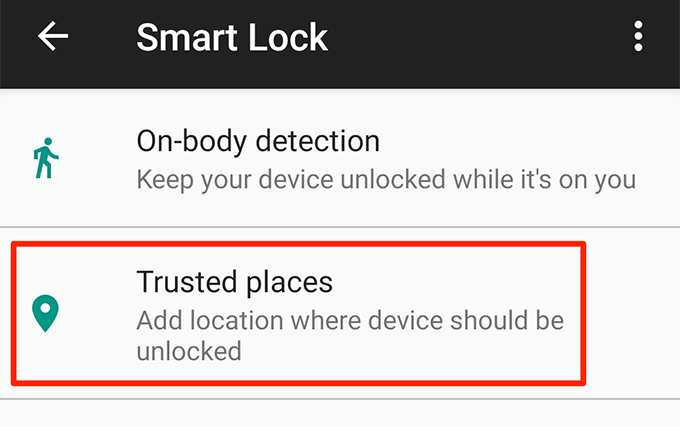
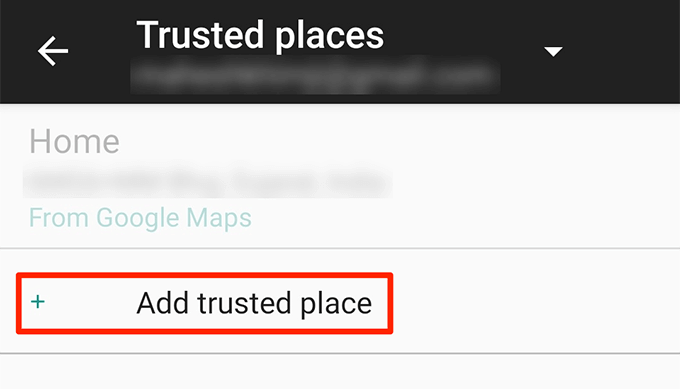
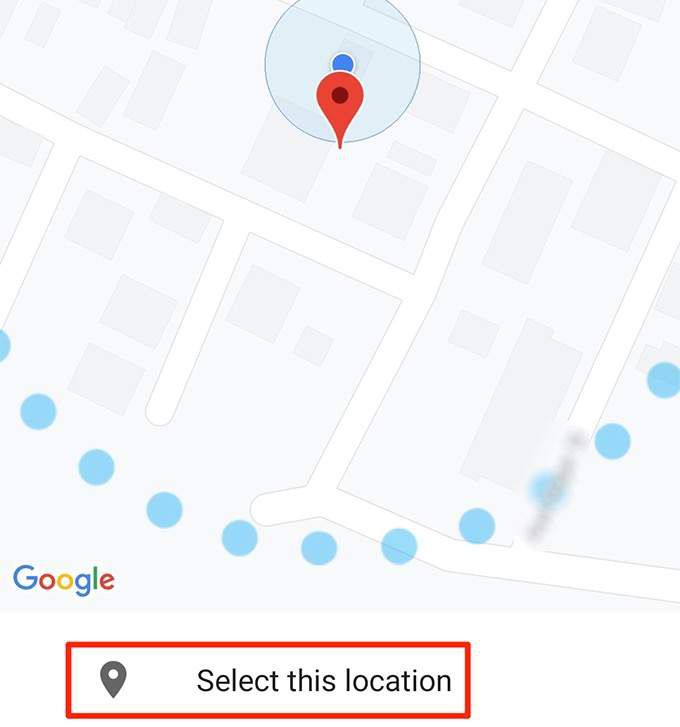
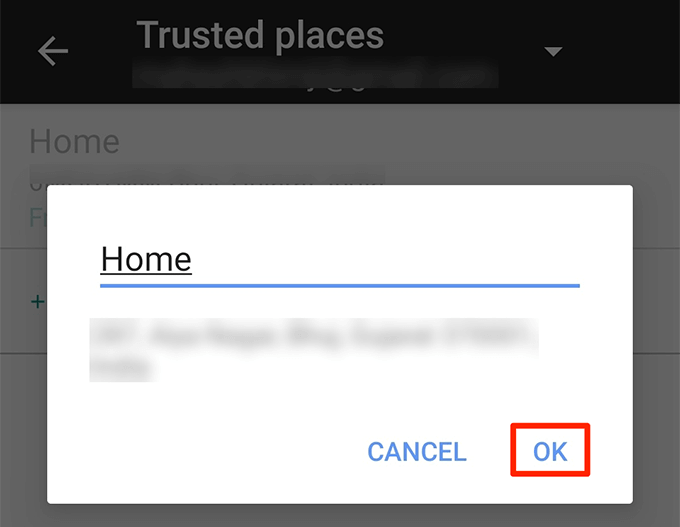
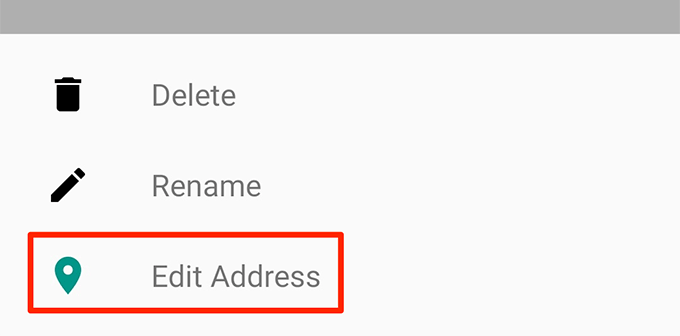
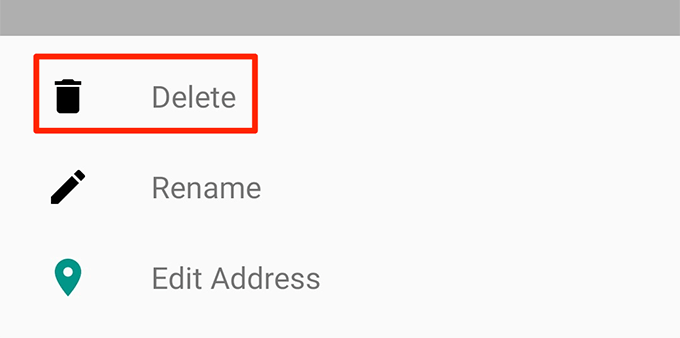
Android Smart Lock'ta Güvenilir Cihazlar Nasıl Kurulur
Smart Lock'taki güvenilen cihazlar yöntemi, güvenilir cihazlarınızdan biri telefonunuza bağlandığında telefonunuzun kilidinin açık kalmasını sağlar. Bu yöntemi Bluetooth özellikli cihazlarınız herhangi biriyle kullanabilirsiniz .
Bu, arabanızın Bluetooth sistemini, kulaklık veya kulaklıkları akıllı saatler içerir Bluetooth kullanan vb. Bu yöntem Bluetooth kullandığından, kilidinin açık kalması için Bluetooth cihazlarınızın telefonunuza 100 metre mesafede olması gerektiğini unutmayın.
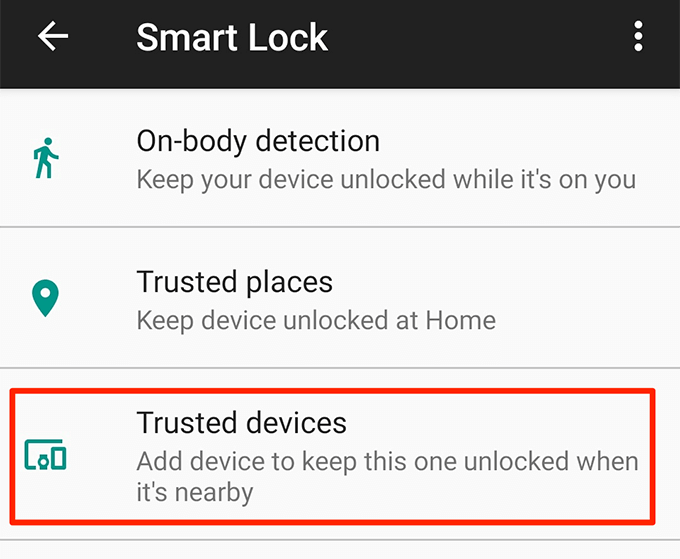
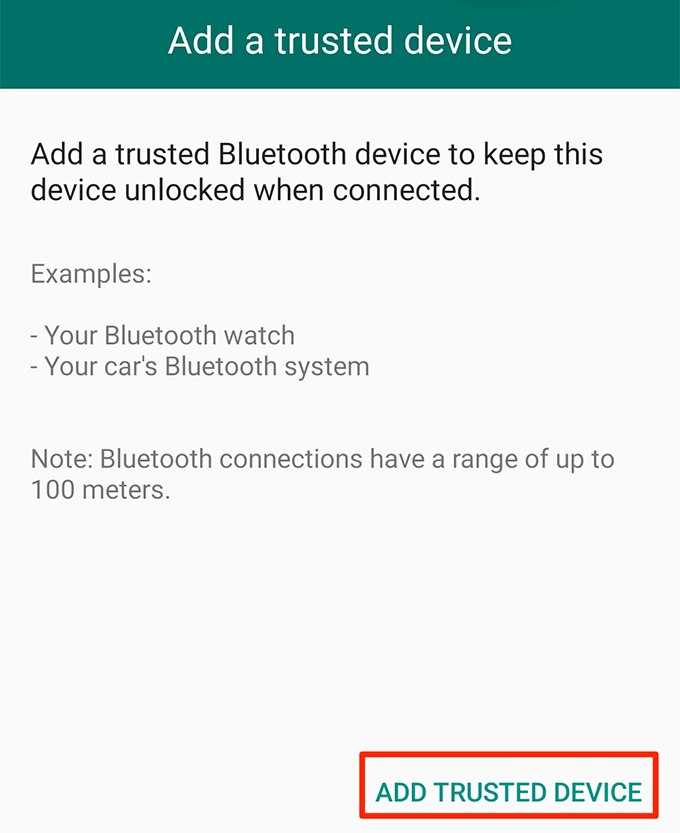
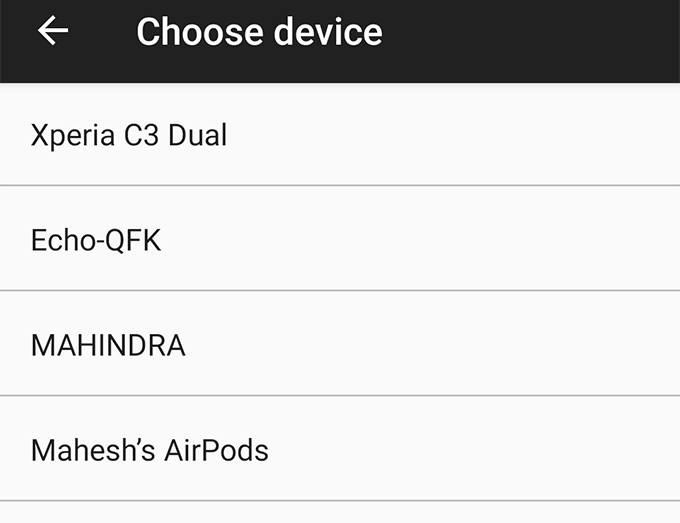
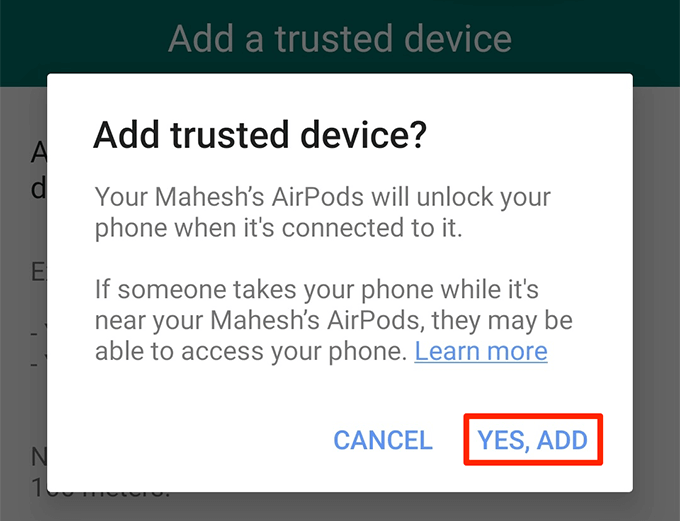
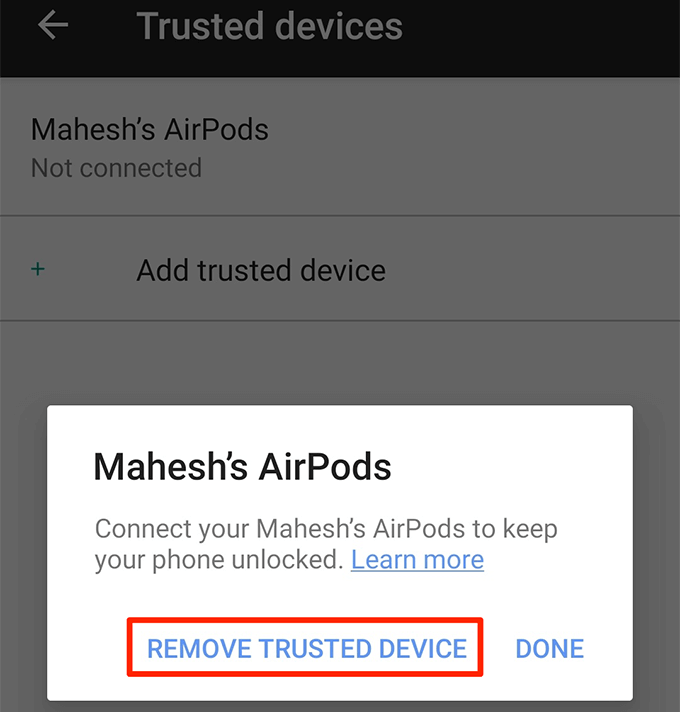
Not: Güvenilen cihazlarınızdan herhangi birine erişimi olan herkes kilidi açmak için kullanabileceğinden, güvenilen Bluetooth cihazlarınızı her zaman yanınızda bulundurun
Android Smart Lock'ta Yüz Tanıma Nasıl Kurulur?
Yüz tanıma özelliği yüzünüzü tarayıp eşleştirerek çalışır kayıtlı yüz ayrıntılarıyla. Yüz eşleşirse, telefonunuzun kilidi açılır.
Çoğu telefon, bu yöntemin bir PIN veya şifre yönteminden daha az güvenli olduğuna dair bir öneri görüntüler. Ayrıca, yüzü sizinkine benzeyen biri telefonunuzun kilidini açabilir. Bu nedenle, bu yöntemi dikkatli kullanmalısınız.
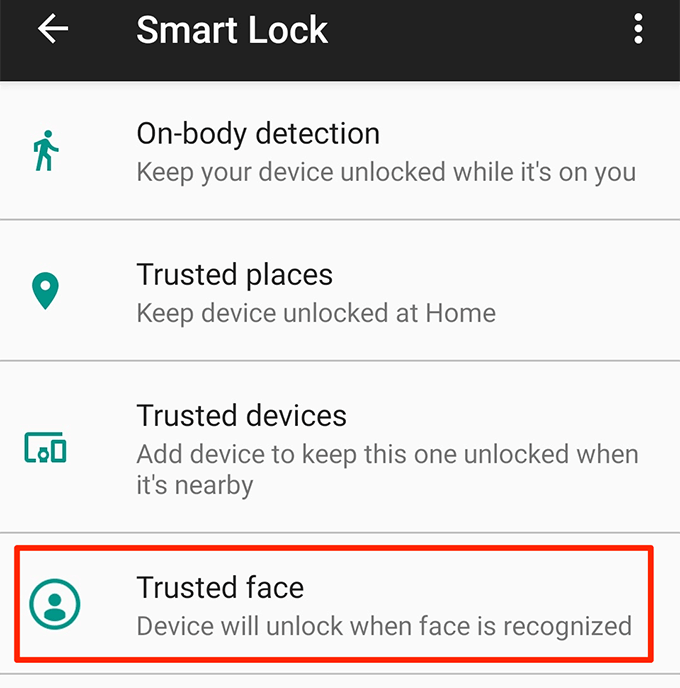
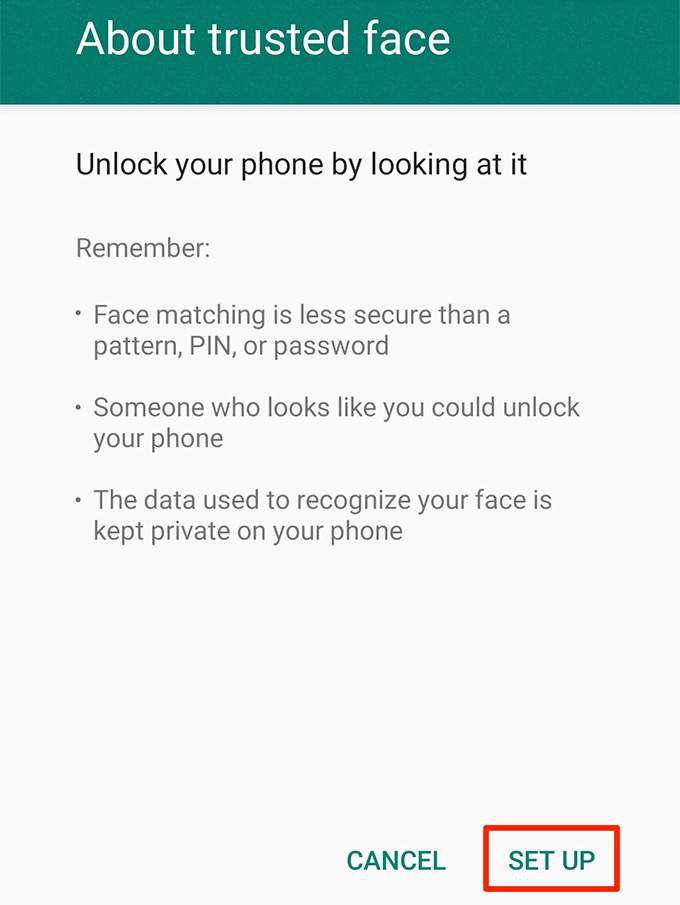
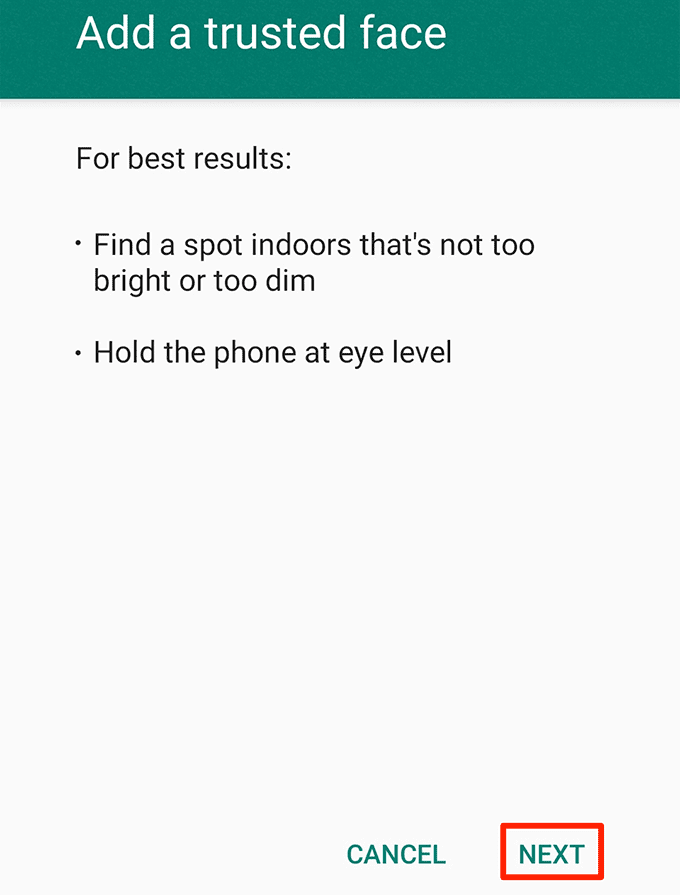
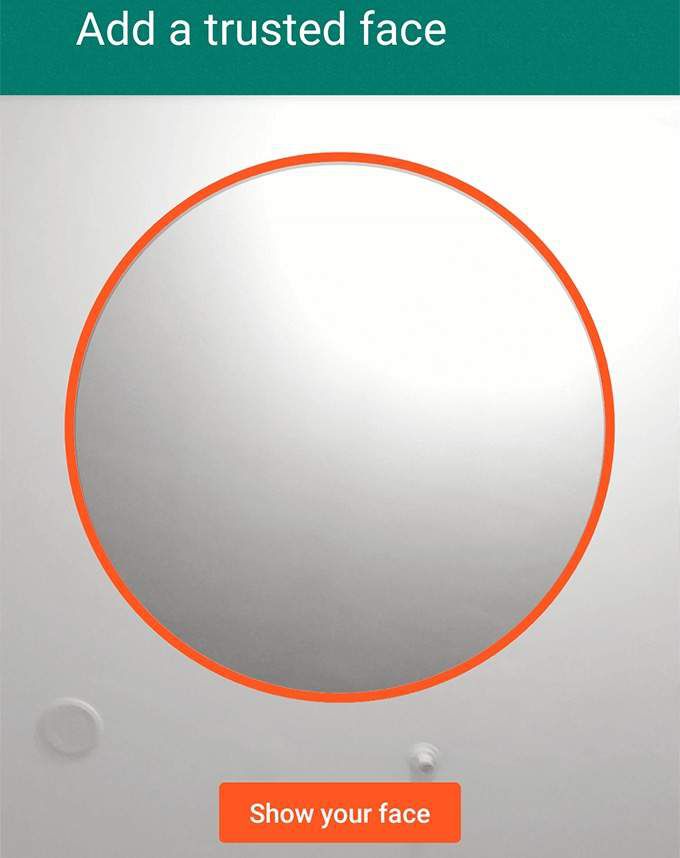
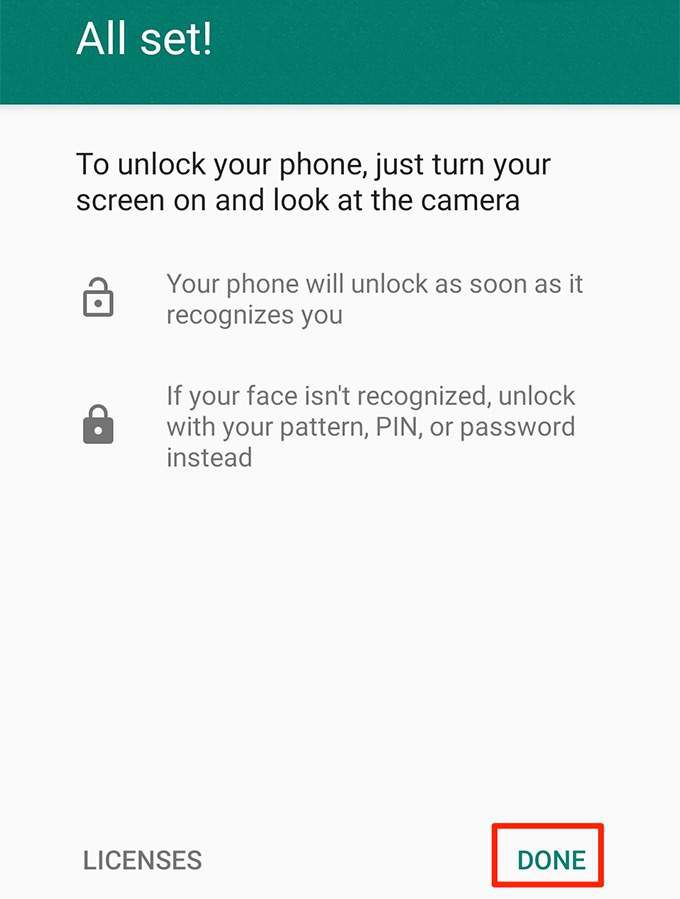
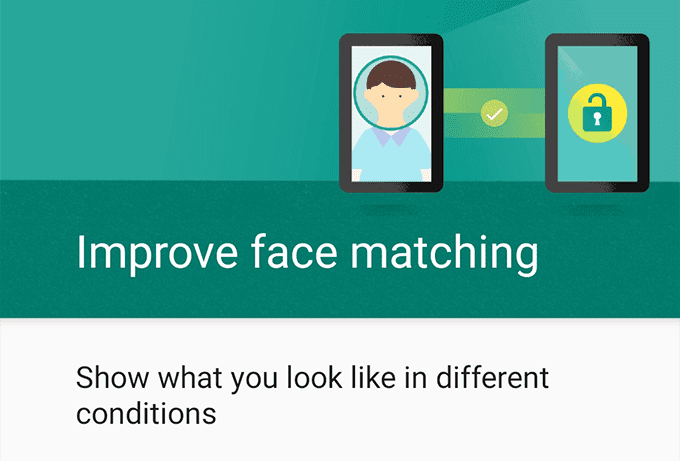
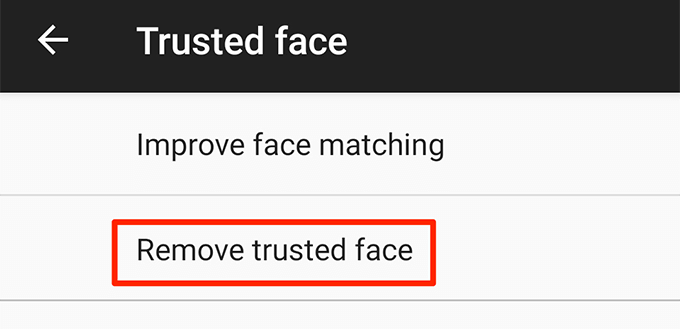
Telefonunuzun kilidi yüzünüzle açılmazsa, alternatif bir kilit açma yöntemi olarak PIN'inizi veya deseninizi kullanabilirsiniz.
Pek çok kişi, bir telefonun kilidini sıkıcı ve zaman alan bir işlem olarak bir PIN girmeyi veya kaydırma deseni girmeyi düşünür. Smart Lock bu güçlüğü ortadan kaldırır ve önceden tanımlanmış güvenilir durumlarda telefonunuzun kilidinin açık kalmasını sağlar.
Telefonunuzun kilidini nasıl açarsınız? Bir Akıllı Kilit özelliği mi kullanıyorsunuz yoksa eski ve geleneksel PIN veya desen yöntemini mi tercih ediyorsunuz? Aşağıdaki yorumlarda bize bildirin.